小编教你更新到Windows11后桌面黑屏怎么办
|
更新到Windows11后桌面黑屏怎么办?最近有用户反应在更新到Windows11后桌面黑屏,有鼠标和语言栏。同时可以唤起任务管理器。但是使用运行explorer.exe没有任何效果,这该怎么解决呢?下面和小编一起来看看详细的解决方法吧!
更新到Windows11后桌面黑屏解决方法 方法一: 1、开机进入系统时长按电源键关机,重复3次左右; 2、这样开机后应该能出现高级恢复的界面了; 3、点击“疑难解答”选项,接着点击“高级选项”,点击“启动设置”,点击“重启”,选择安装模式。 4、进入到安全模式后,如果在黑屏之前安装过什么就可在安全模式中将软件卸载删除,如果不确定的话,可进行干净启动,干净启动的操作步骤如下: 1)按“Win R”打开“运行”窗口,输入msconfig命令后按回车,弹出系统配置对话框。 2)切换到“常规”标签页,单击“有选择的启动”,然后单击清除“加载启动项”上面的勾。 3)切换到“服务”标签页,单击“隐藏所有Microsoft”服务,然后单击全部禁用。 4)切换到“启动”标签页,点击“打开任务管理器”,点击启动项,然后单击禁用。 5)单击确定保存后,重新启动系统。 方法二: 1、ctrl shift esc调出任务管理器,文件-》新任务-》输入control打开控制面板,进入用户账户中,管理其他账户,如果不出意外的话,只有一个本地账户,不是Administrator;如果当前是Administrator的话,后面不用看了,不是这个情况; 2、新任务输入msconfig打开系统配置,在最后一个工具列表中,找到计算机管理启动,找到本地用户和组,用户下面有一个Administrator,属性中去除禁用的勾选,然后应用保存; 3、启用Administrator账户之后,重启,将会到选择账户的界面,选择Administrator即可进入界面。 |
- 上一篇
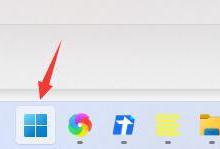
小编教你Win11没有浏览器怎么办(Win11浏览器被删了怎么办)
不少安装了Win11系统的朋友发现系统中找不到浏览器,难道在Win11中浏览器被删除掉了吗?其实Win11并没有删除浏览器,如果你也找不到浏览器的话,那么就来看看如何找吧。具体步骤:1.首先,单击
- 下一篇

分享Win11系统怎么强制关机(Win11怎么强制关机)
大家在使用电脑的时候总会遇到电脑卡顿动不了的情况,而且因为Win11系统还没有出正式版,出现各种小问题也很正常。所以大家升级了Win11系统之后总会在使用的时候遇到各种小问题也不用着急,强制重启就好了,那么该怎么强制重启Win11系统呢?1、其实win11的强制关机的方法跟其他的电脑系统操作差不多,一般是长按电脑的开关机键强制关机即可。不过这种方式有可能会对电脑系统文件造成缺失或损坏,

